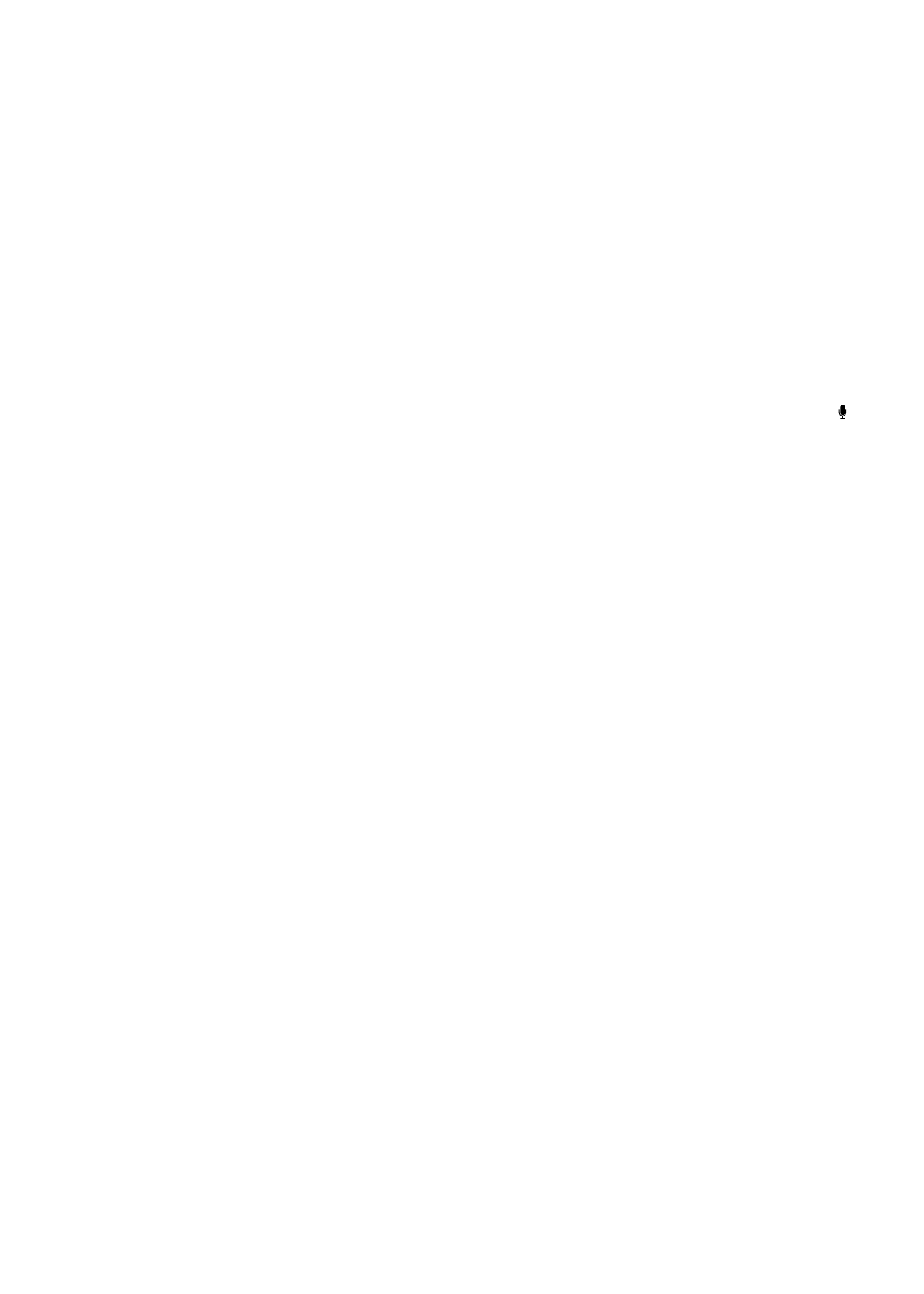
Siri et les apps
Siri fonctionne avec la plupart des apps intégrées sur l’iPhone 4S. Par ailleurs, il utilise les apps né-
cessaires pour vous aider avec vos demandes. Siri est au courant lorsque vous utilisez une app, ce
qui vous permet de faire référence aux éléments affichés à l’écran. Par exemple, lorsque vous lisez
un courrier dans Mail, vous pouvez dire « Répondre, j’aime ça. ».
Téléphone
Utilisez Siri pour effectuer un appel téléphonique ou commencer un appel FaceTime. Vous pouvez
faire référence à votre famille, vos amis ou vos collègues dans Contacts ou dire le numéro de télé-
phone à utiliser.
Par exemple :
Appeler le mobile de Julie Bourbon
Â
Appeler Stéphanie au travail
Â
Appeler le 408 555 1212
Â
Appeler à la maison
Â
46
Chapitre 4
Siri
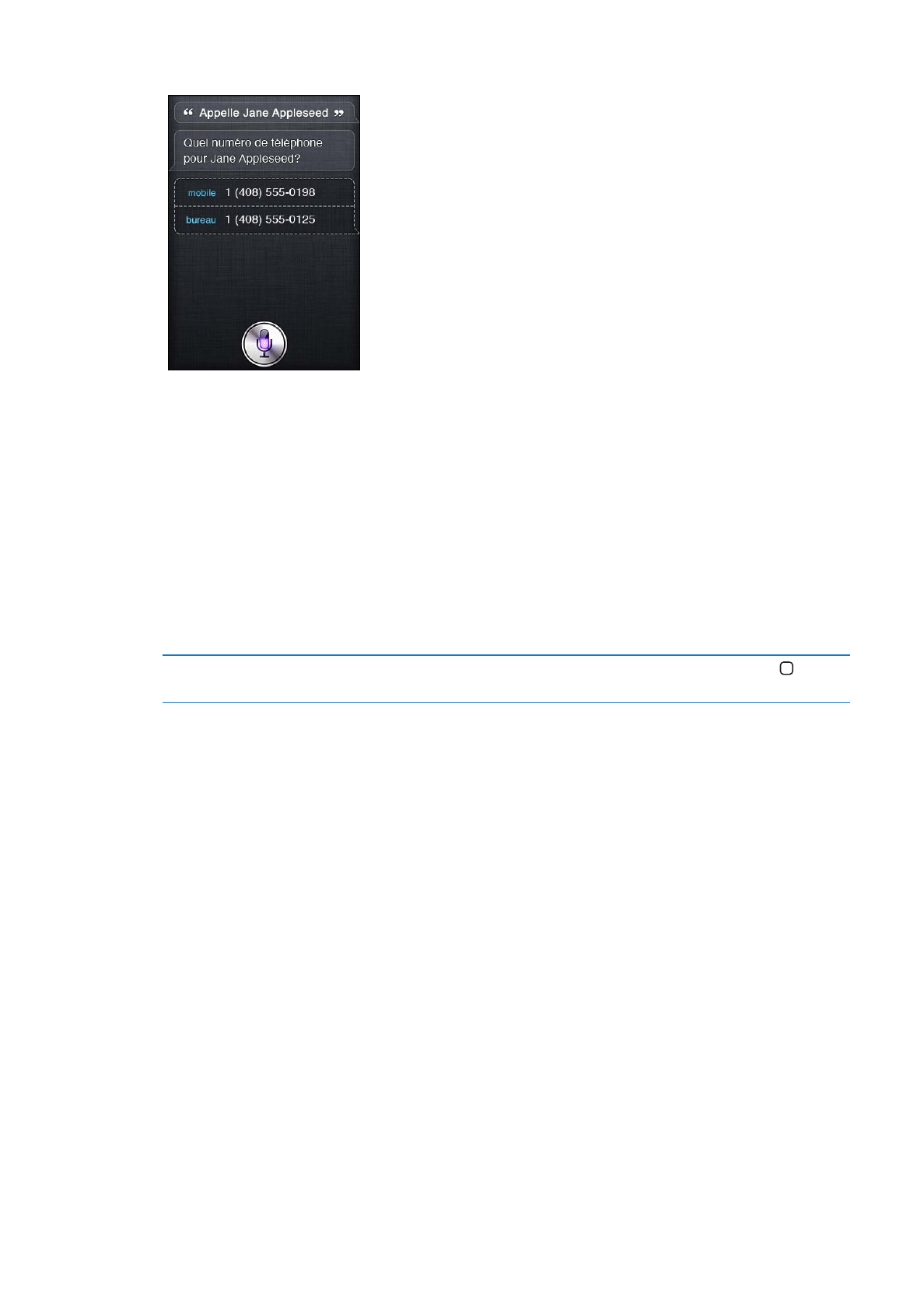
Appeler Florence via FaceTime
Â
Généralement, il est plus facile de déterminer la personne que vous souhaitez appeler lorsque
vous dites à la fois son nom et son prénom, mais vous pouvez omettre l’un ou l’autre et laisser
Siri faire le reste. Siri vérifie d’abord vos favoris et si une correspondance est trouvée, il appelle le
numéro. Siri vérifie ensuite tous vos contacts. Si plusieurs personnes portent le même nom, Siri
demande celle que vous souhaitez appeler. Siri demande également le numéro de téléphone à
utiliser s’il en existe plusieurs.
Vous pouvez également demander à Siri d’appeler une entreprise dans vos contacts.
Afin de permettre à Siri de connaître la personne à laquelle vous faites référence lorsque
vous souhaitez effectuer un appel, assurez-vous de vous présenter à Siri. Consultez la section
« Informations personnelles données à Siri » à la page 43.
Mettre fin à un appel téléphonique
que vous avez passé avec Siri
Avant l’ouverture de Téléphone, appuyez sur le bouton principal . Si l’ap-
pel téléphonique est en cours, touchez Terminer.
Musique
Demandez à Siri de lire un morceau, un album ou une liste de lecture. Arrêtez, puis reprenez la
lecture. Définissez l’ambiance en demandant un certain type de musique.
Ou dites simplement « Lire » et laissez Siri choisir à votre place. Si vous ne reconnaissez pas le
morceau, demandez à Siri « le morceau lu actuellement, quel est-il ? »
Voici quelques méthodes qui vous permettent de lire de la musique avec Siri :
Lire The Light of the Sun
Â
Lire Trouble
Â
Lire Taking Back Sunday mixé
Â
Lire Alicia Keys
Â
Lire du blues
Â
Lire mon mix de soirée
Â
Lire en mode aléatoire ma liste de lecture pour voyage
Â
Lecture
Â
Pause
Â
Reprendre
Â
Passer
Â
47
Chapitre 4
Siri
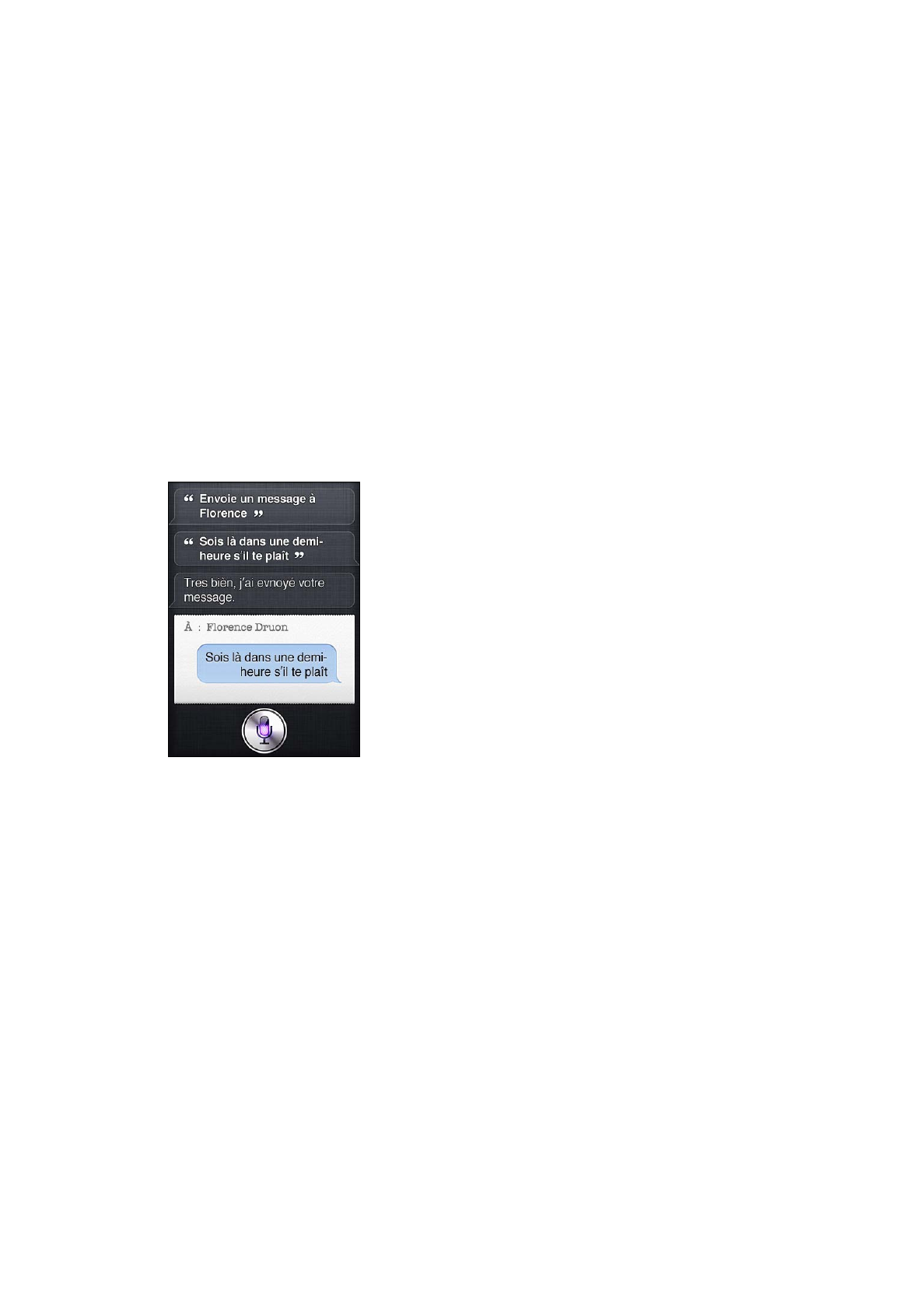
Pour écouter des morceaux similaires à celui que vous écoutez, dites « Genius ». (Siri crée une liste
de lecture temporaire Genius, mais celle-ci n’est pas enregistrée.)
Messages
Vous pouvez envoyer des messages textes, demander à Siri de lire les nouveaux messages et de
répondre aux messages reçus.
Incluez le nom de la personne dans le texte ou attendez que Siri vous demande le destinataire du
message. Vous pouvez envoyer un message texte à un numéro de téléphone ou à plusieurs per-
sonnes à la fois.
Pour envoyer un texte, dites des phrases telles que :
Dire à Stéphanie que j’arrive
Â
Envoyer un message à Alexandre Durand
Â
Envoyer un message à Florence et dire qu’en est-il pour demain ?
Â
Envoyer un message à Stéphanie sur son mobile et dire Je serais en retard
Â
Envoyer un message au 408 555 1212
Â
Envoyer un message texte à Alexandre et Florence demandant où êtes-vous ?
Â
Pour voir ou écouter les messages reçus, vous pouvez dire :
Lire mes messages
Â
Afficher mes nouveaux textes
Â
Lire de nouveau
Â
Si vous venez de recevoir un message texte ou si vous en lisez un que avez reçu plus tôt, vous
pouvez simplement dire :
Répondre à ces bonnes nouvelles
Â
Lui dire Je serais là dans 10 minutes
Â
appelle-la
Â
Siri comprend le contexte et connaît le destinataire de la réponse.
Avant d’envoyer un message que avez rédigé, Siri l’affiche ou vous le lit pour vous permettre d’en
vérifier l’exactitude. Lorsque Siri vous demande si vous souhaitez envoyer le message, vous pou-
vez dire :
Remplacer par : Appelle-moi demain
Â
Ajouter : On se voit là-bas point d’interrogation
Â
48
Chapitre 4
Siri
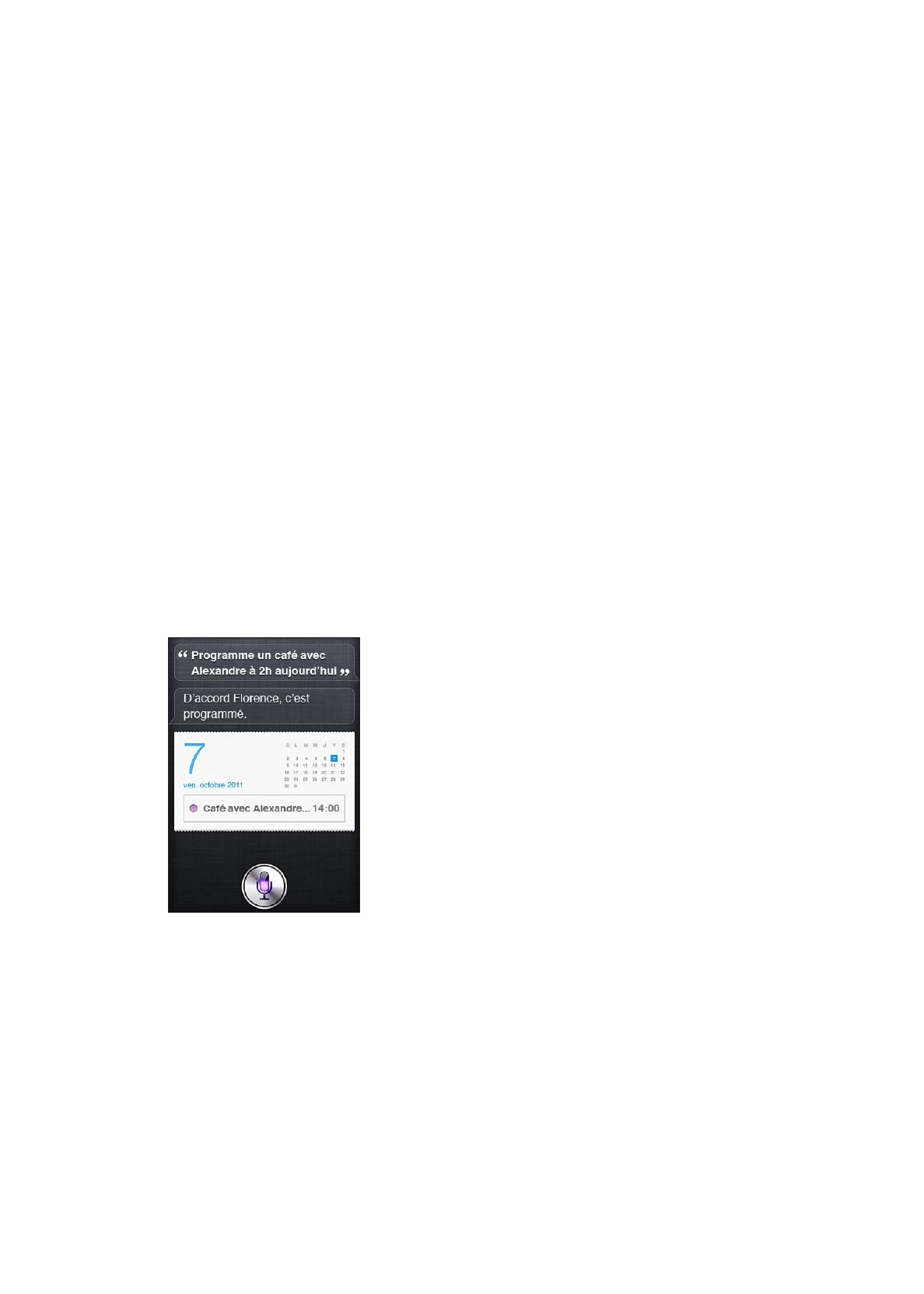
Non, l’envoyer à Bob
Â
Non (pour conserver le message, sans l’envoyer)
Â
Annuler
Â
Souhaitez-vous inclure une émôticone dans votre message ? Dites « émoticône » simplement. :-)
Modification de messages
Si vous rédigez un message texte à l’aide de Siri, mais que celui-ci ne correspond pas exactement
à ce que vous souhaitiez dire, vous pouvez demander à Siri de le modifier. Si le message est assez
proche de votre idée, vous pouvez plutôt l’éditer. Lorsque Siri affiche le message pour vérification,
touchez la bulle du message pour l’ouvrir dans l’app Messages. Vous pouvez alors éditer le mes-
sage par la saisie ou la dictée. Consultez la section « Dictée » à la page 58.
Calendrier
Ajoutez de nouveaux événements à votre calendrier, modifiez les événements existants ou effec-
tuez une recherche dans le contenu de votre calendrier. Lorsque vous créez un événement, vous
pouvez spécifier une heure, un lieu, un titre et les personnes que vous souhaitez inviter.
Pour créer un événement :
Créer une réunion à 9 h
Â
Créer une réunion avec Michel à 9 h
Â
Réunion avec Florence à midi
Â
Créer une réunion à propos de l’embauchage demain à 9 h
Â
Nouveau rendez-vous avec Stéphanie Perrier vendredi à 3 h
Â
Programmer une réunion de planification aujourd’hui à 8 h 30 dans la salle du conseil
Â
Pour modifier ou annuler un événement :
Déplacer ma réunion de 15 h à 16 h 30
Â
Réorganiser mon rendez-vous avec le docteur Marchand pour lundi prochain à 9 h
Â
Ajouter Florence à ma réunion avec Alexandre
Â
Annuler la réunion sur la révision budgétaire
Â
Pour demander à Siri des informations sur des événements :
Comment se présente le reste de la journée ?
Â
Quels sont les programmes sur mon calendrier vendredi ?
Â
Quand aura lieu mon prochain rendez-vous ?
Â
À quel moment aura lieu ma réunion avec Michel ?
Â
49
Chapitre 4
Siri
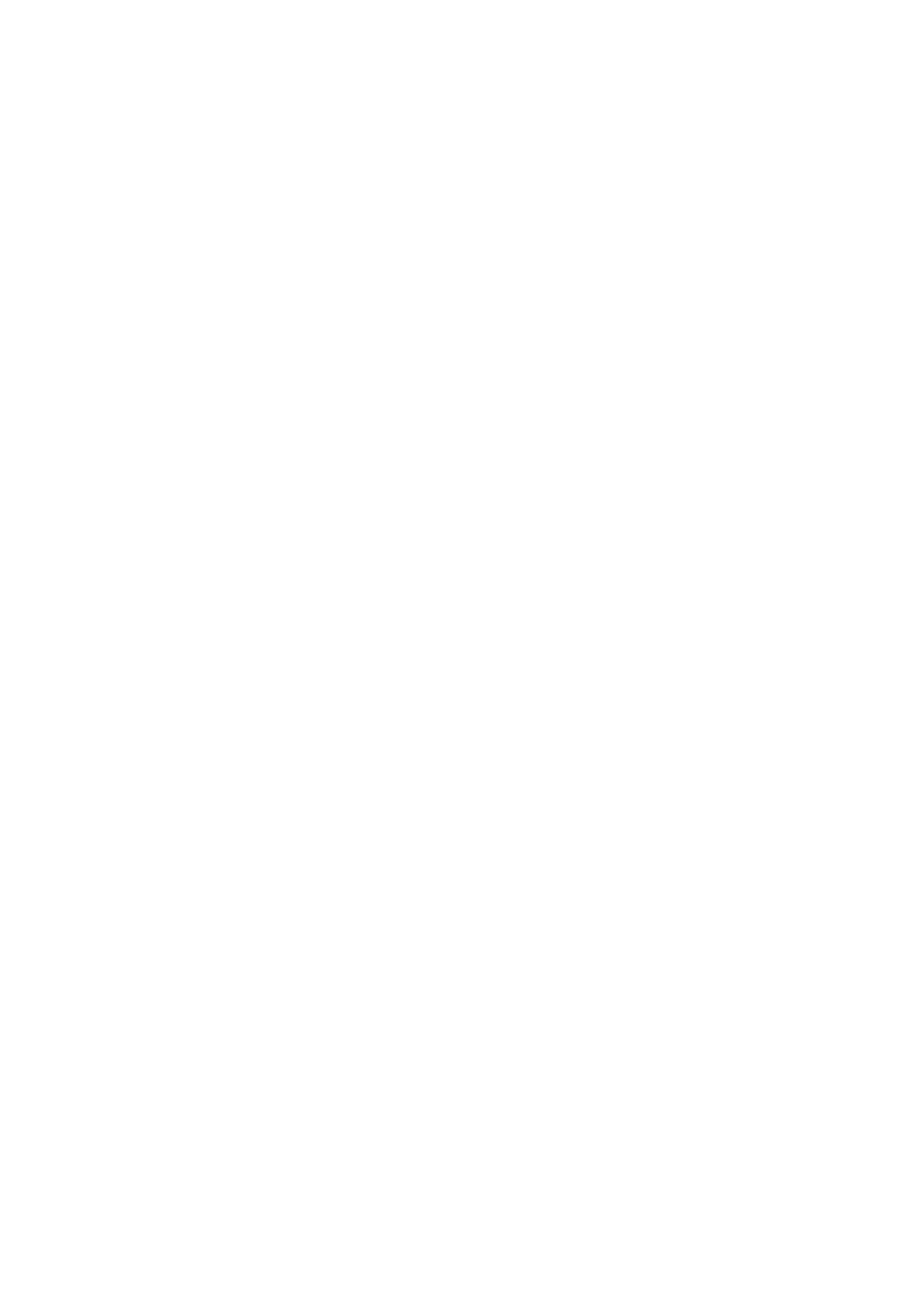
Où se tiendra mon prochain événement ?
Â
Lorsque vous créez ou modifiez un événement ou demandez des informations dessus, Siri affiche
les informations à propos de l’événement. Pour obtenir plus d’informations, touchez l’événement.
Rappels
Siri est un excellent moyen de configurer un rappel rapide.
Pour créer un rappel, dites des phrases telles que :
Me rappeler d’appeler maman
Â
Me rappeler de prendre un parapluie
Â
Me rappeler de prendre mon médicament demain à 6 h
Â
Me rappeler d’appeler Alexandre à ma sortie
Â
Me rappeler de terminer le rapport pour le 6
Â
Siri demande les informations dont il a besoin pour créer le rappel, notamment la date, l’heure et
le lieu.
Le renseignement du lieu permet à Siri de vous rappeler le point lorsque vous approchez du lieu
ou le quittez. Un lieu peut correspondre à votre emplacement actuel (« ici ») ou une adresse dans
Contacts. Pour inclure dans Siri vos adresses professionnelle et personnelle, consultez la section
« Informations personnelles données à Siri » à la page 43.
Me rappeler d’appeler ma mère lorsque je rentre
Â
Me rappeler d’appeler me femme lorsque j’arrive au bureau
Â
Me rappeler d’acheter des fleurs lorsque je sors d’ici
Â
Me rappeler de vérifier l’heure lorsque je reviens ici
Â
Les rappels sont ajoutés dans la liste de rappels par défaut.
Pour configurer la liste par défaut pour Rappels : Accédez à Réglages > Mail, Contacts,
Calendrier > Liste par défaut.
Pour garder une liste sans définir aucune heure ni aucun emplacement spécifique à rappeler :
Me rappeler d’acheter du lait
Â
Ajouter des œufs à ma liste de courses
Â
Si Siri vous demande à quel moment déclencher le rappel, vous pouvez dire « jamais ».
Si vous avez une liste visible dans Rappels, vous pouvez y effectuer un ajout simplement en disant
« Ajouter » :
Ajouter des œufs
Â
50
Chapitre 4
Siri
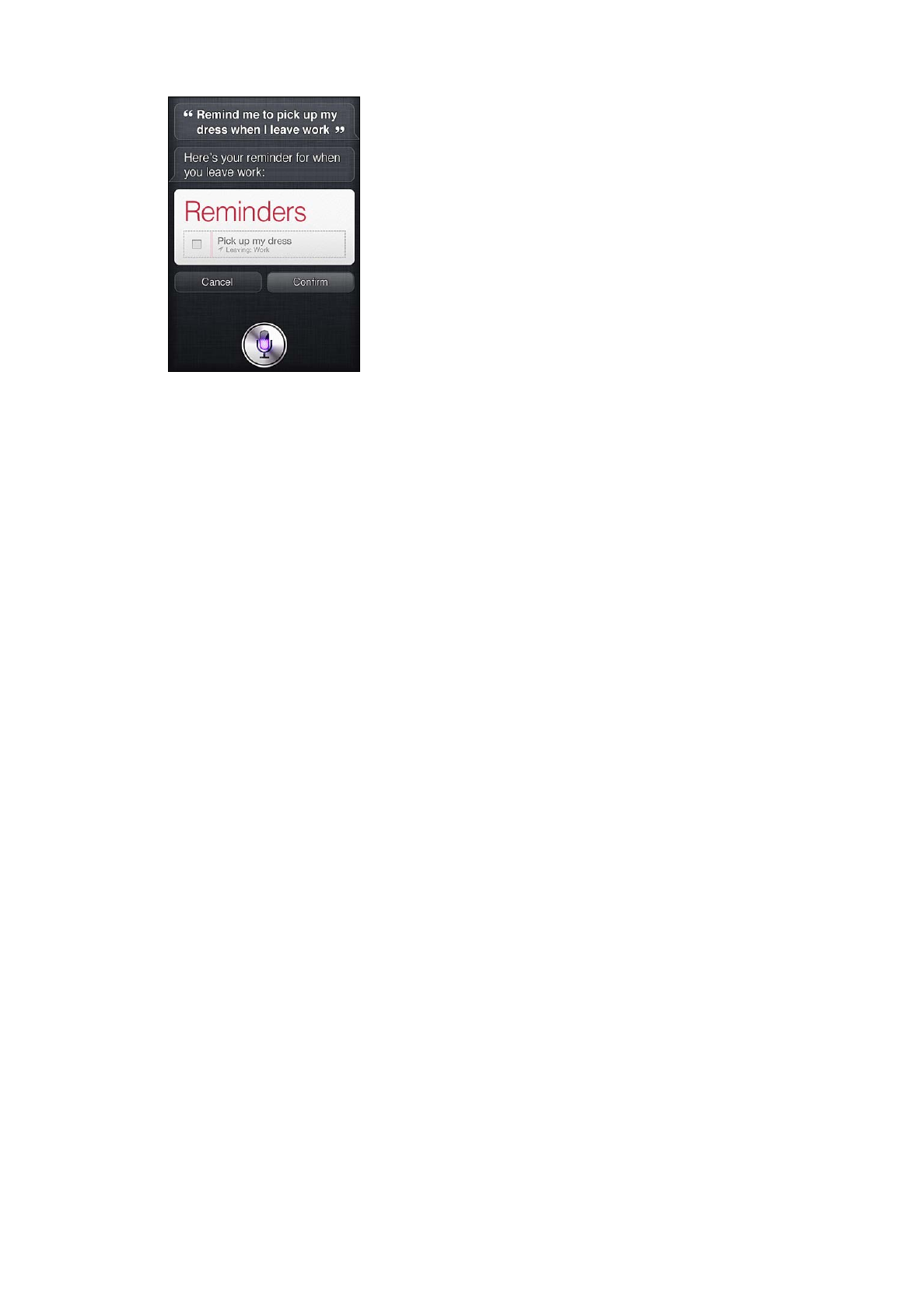
Lorsque vous créez un rappel avec Siri, il l’affiche à des fins de confirmations.
Vous pouvez confirmer, annuler ou faire connaître à Siri que vous souhaitez apporter des
modifications :
Modifier l’heure par 7
Â
Modifier le jour par Mardi
Â
Remplacer par : Nettoyer et lustrer la voiture
Â
Déplacer vers ma liste professionnelle
Â
Déplacer vers ma liste personnelle
Â
Une fois que vous confirmez le rappel, vous pouvez le toucher pour ouvrir l’app Rappel et afficher
le rappel et ses détails.
Plans
Utilisez Siri pour trouver un lieu, obtenir un itinéraire et consulter l’état de la circulation. Par
exemple :
Comment rentrer à la maison ?
Â
Afficher l’adresse 1 Infinite Loop Cupertino California
Â
Itinéraire vers le bureau de mon père
Â
Quel est l’état de la circulation pour rentrer à la maison ?
Â
Trouver une cafétéria à proximité
Â
Trouver des restaurants qui servent des hamburgers à Bruxelles
Â
Trouver une station d’essence à distance de marche
Â
De bons restaurants mexicains à proximité
Â
51
Chapitre 4
Siri
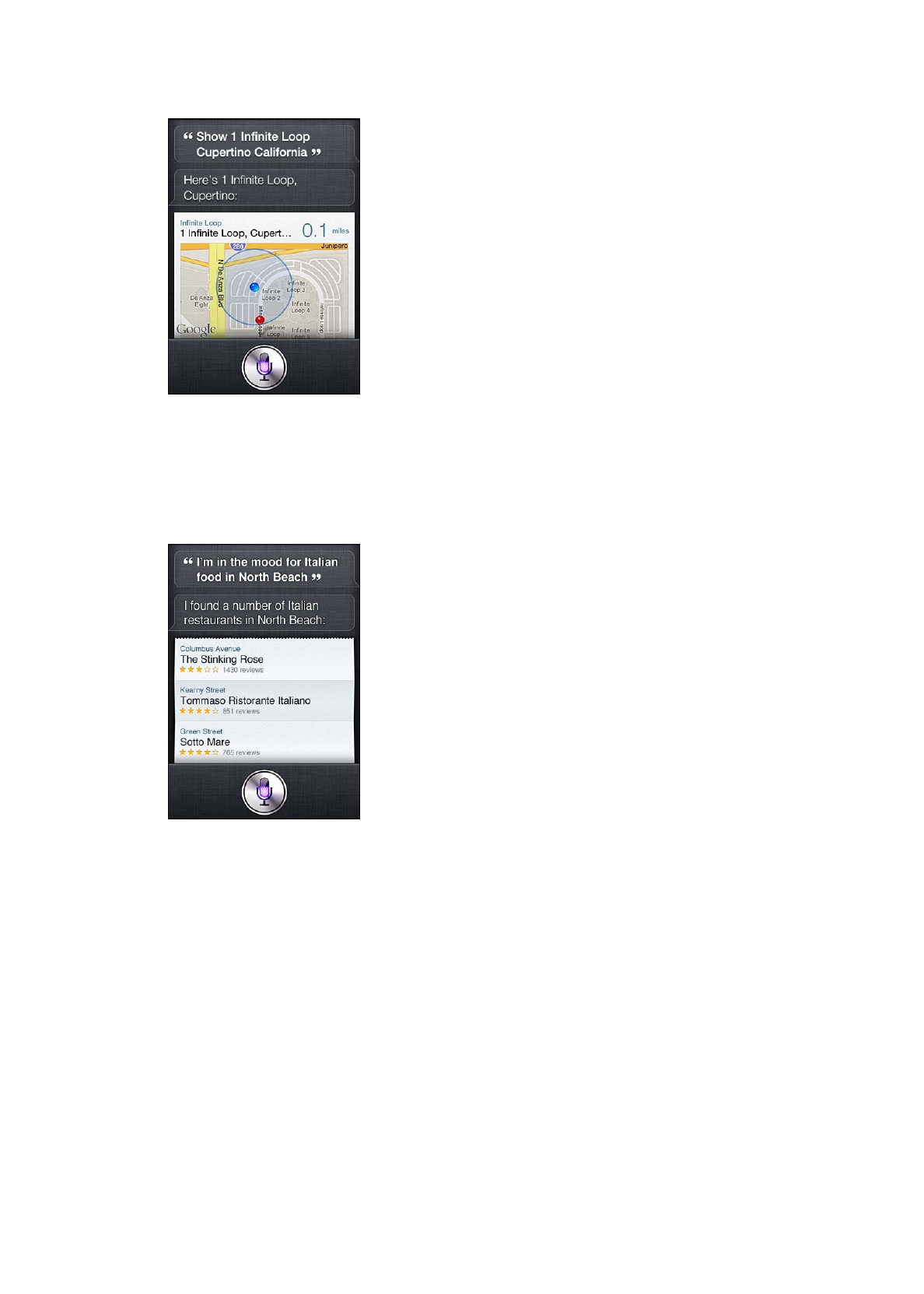
Si vous demandez un lieu, Siri l’affiche sur un plan. Parfois, Siri accède directement à Plans, mais
vous pouvez toucher le plan pour ouvrir l’app Plans, le cas échéant.
Siri peut répondre par une liste de choix. Par exemple, si vous demandez des restaurants qui ser-
vent des hamburgers, Siri recherche les restaurants concernés à proximité et trie la liste par dis-
tance. Si vous demandez le meilleur restaurant qui sert des hamburgers à proximité, Siri effectue
un tri par classement. Pour trier la liste d’une autre manière, demandez simplement « lequel est le
meilleur ? » ou « lequel est le plus proche ?»
Avec Siri, vous pouvez envoyer des courriers électroniques, vérifier vos courriers électroniques et
répondre à ceux que vous recevez.
Un courrier électronique nécessite au moins un destinataire, un objet (dites « à propos de ») et un
texte composant le message. Cependant, n’hésitez pas à donner toutes ces informations d’une
seule traite. Siri demandera les points nécessaires pour compléter le courrier électronique.
Pour envoyer un courrier électronique à une ou plusieurs personnes :
Envoyer un courrier électronique à Florence concernant le voyage
Â
Nouveau courrier électronique à envoyer à Stéphanie Perrier
Â
Envoyer un courrier électronique à papa à propos du chèque du loyer
Â
Envoyer un courrier électronique au docteur Marchand et dire J’ai reçu les formulaires, merci
Â
52
Chapitre 4
Siri
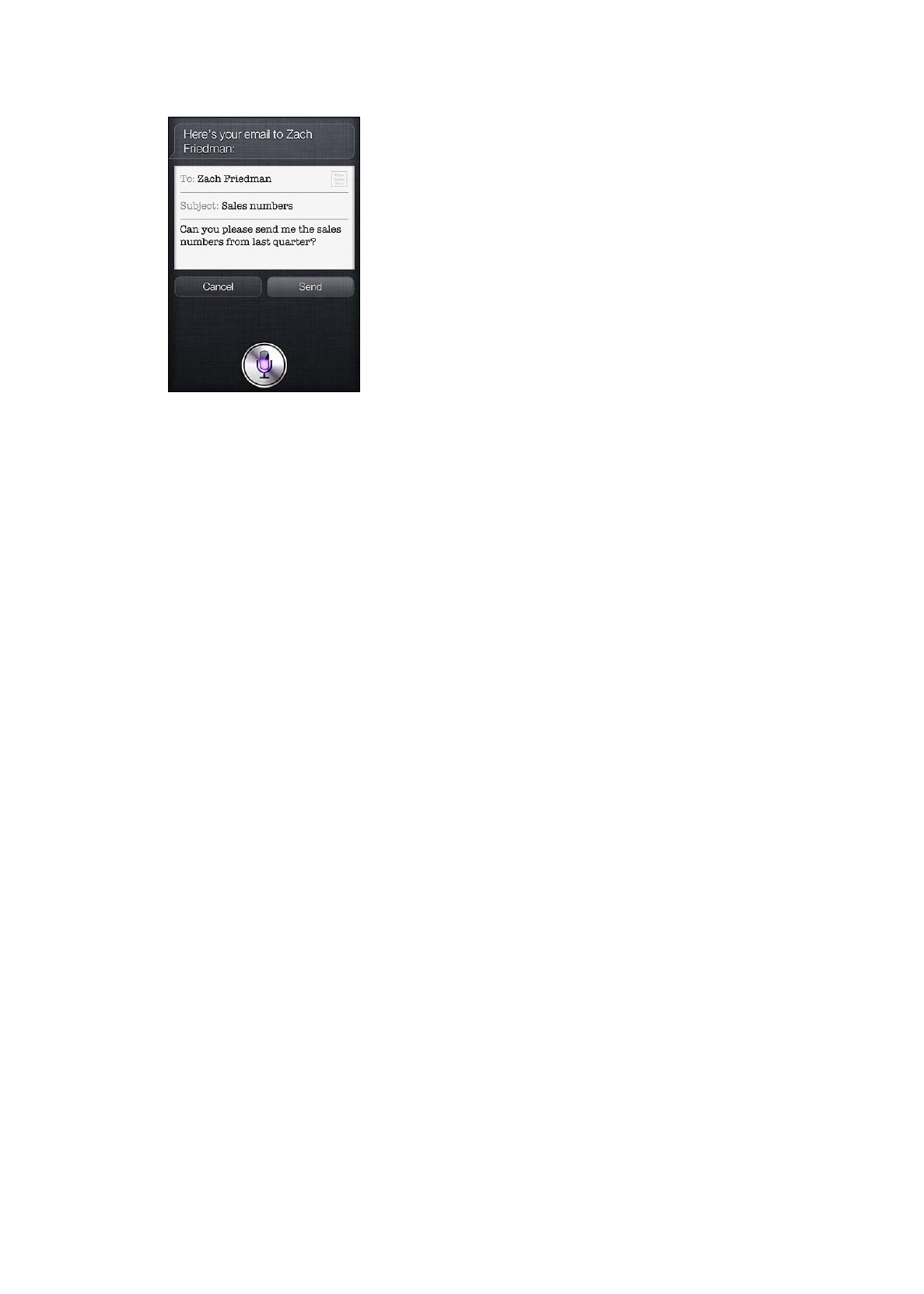
Envoyer un courrier électronique à Florence et Alexandre à propos de la soirée et dire J’ai passé
Â
un moment inoubliable
Pour vérifier votre courrier électronique :
Vérifier les courriers électroniques
Â
Y a-t-il des nouveaux courriers électroniques provenant de Michel aujourd’hui ?
Â
Afficher le nouveau courrier électronique à propos du bail
Â
Afficher le courrier électronique envoyé par Florence hier
Â
Pour répondre à un courrier électronique :
Répondre Chère Stéphanie je suis désolé à propos du paiement en retard
Â
Appelle-le à son bureau
Â
Avant d’envoyer un courrier électronique, Siri l’affiche ou le lit pour vous permettre d’en vérifier
l’exactitude. Lorsque Siri vous demande si vous souhaitez envoyer le courrier électronique, vous
pouvez dire :
Le modifier pour dire : Le chèque est dans le courrier électronique
Â
Ajouter Romain (pour inclure un autre destinataire)
Â
Remplacer l’objet par : Ce week-end
Â
Modification d’un courrier électronique
Si vous créez un courrier électronique à l’aide de Siri, mais que celui-ci n’est pas exactement ce
que vous souhaitiez dire, demandez à Siri de le modifier. Si le message est assez proche de votre
idée, vous pouvez plutôt l’éditer. Touchez le message pour l’ouvrir dans l’app Mail, puis modifiez-le
par la saisie ou la dictée. Consultez la section « Dictée » à la page 58.
Météo
Utilisez Siri pour obtenir des informations météorologiques. Si vous ne donnez pas de lieu, Siri
suppose que vous faites référence au lieu actuel. Si vous ne donnez pas d’heure, Siri affiche la pré-
vision du jour, mais vous pouvez demander la météo à tout moment pour la semaine à venir.
Quelle est la météo du jour ?
Â
Quelle est la météo de demain ?
Â
Pleuvra-t-il à Cupertino cette semaine ?
Â
Quelle est la prévision pour la soirée ?
Â
Quelle est actuellement la météo à Nice ?
Â
Quelle sera la température à Châteauroux ce week-end ?
Â
53
Chapitre 4
Siri
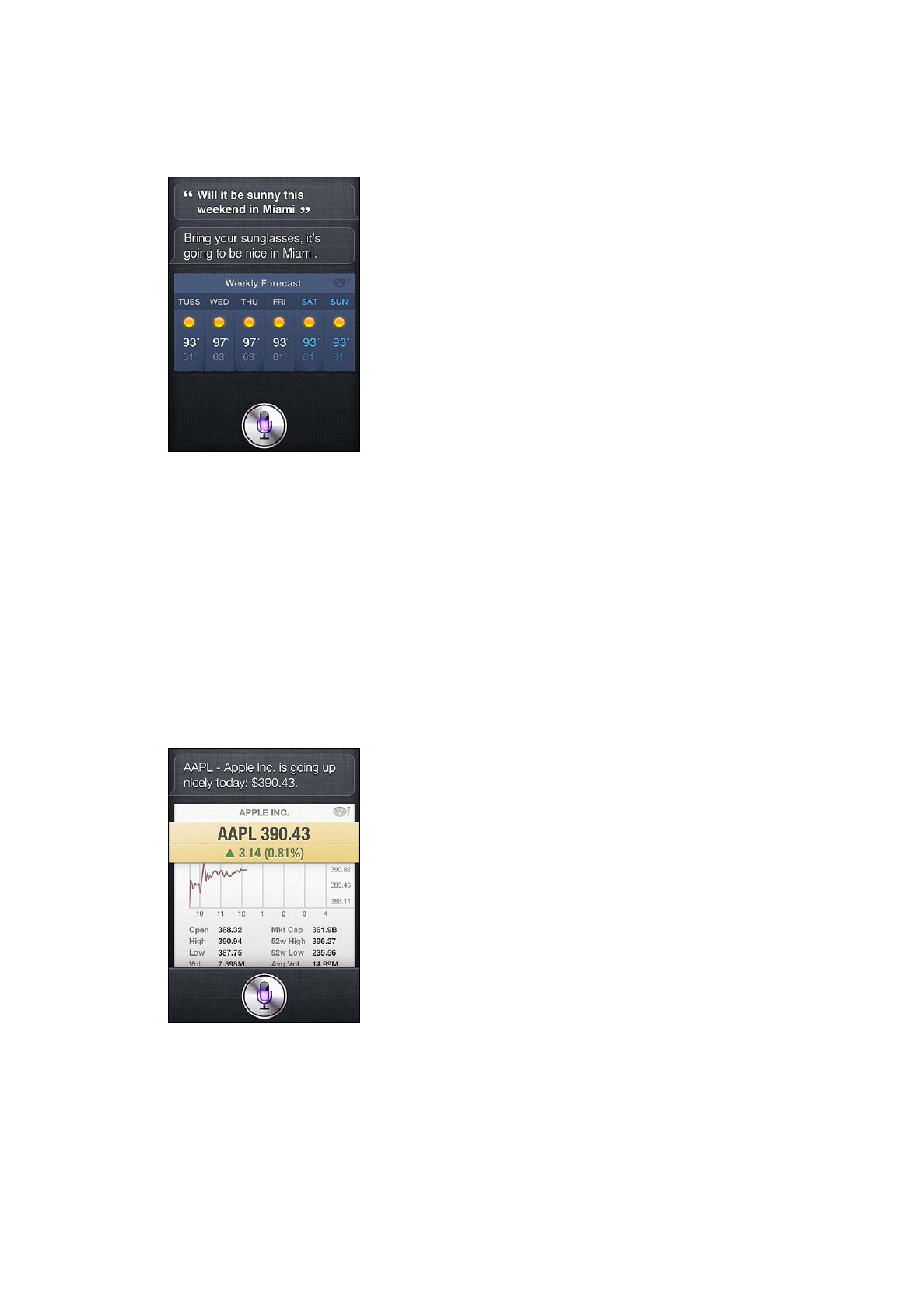
Quelle sera la température la plus élevée à Albi le jeudi ?
Â
Quelle est la température à l’extérieur ?
Â
Y a-t-il du vent ?
Â
À quelle heure le soleil se lève-t-il à Paris ?
Â
Bourse
Utilisez Siri pour obtenir rapidement les cotes de vos actions préférées. Obtenez la capitalisation
boursière ou les taux cours/bénéfice. Demandez des informations sur des indices spécifiques et la
situation en général. Par exemple :
Quel est le prix de l’action Apple ?
Â
Quel est le taux cours/bénéfice Apple ?
Â
Quelle a été la valeur de Yahoo! à la fermeture des marchés aujourd’hui ?
Â
Comment se portent les actions de Nikkei ?
Â
Comment se portent les marchés ?
Â
Quelle est la valeur de l’indice Dow ?
Â
Horloge
Utilisez Siri pour régler rapidement une alarme matinale, une minuterie pour la cuisson d’un gâ-
teau dans le four ou déterminer l’heure qu’il fait sur une destination outre-mer.
Pour régler ou modifier des alarmes :
Me réveiller à 7 h demain
Â
Régler une alarme pour 6 h 30
Â
54
Chapitre 4
Siri
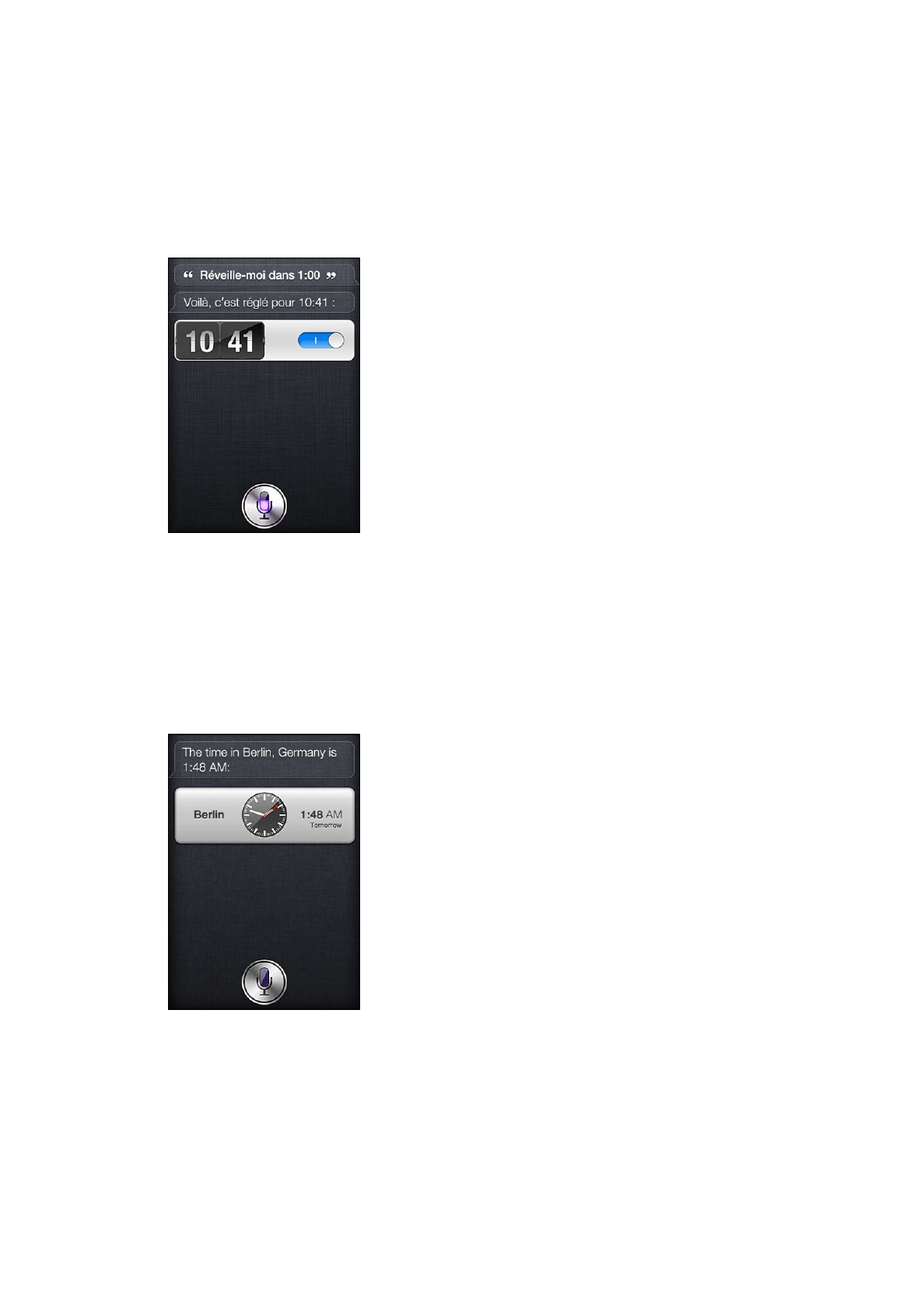
Me réveiller dans 8 heures
Â
Modifier mon alarme de 6 h 30 par 6 h 45
Â
Désactiver mon alarme de 6 h 30
Â
Supprimer mon alarme de 7 h 30
Â
Lorsque vous réglez une alarme, Siri affiche l’alarme afin de vous permettre de vérifier son exacti-
tude. Vous pouvez toucher le commutateur pour activer ou désactiver l’alarme. Touchez l’alarme
pour l’ouvrir dans l’app Horloge.
Pour demander la date et l’heure :
Quelle heure est-il ?
Â
Quelle heure est-il à Berlin ?
Â
Quelle est la date d’aujourd’hui?
Â
Quelle est date ce samedi ?
Â
Siri affiche une horloge pour vous. Touchez-la pour ouvrir l’app Horloge.
Pour utiliser le minuteur :
Définir le minuteur pour se déclencher dans 10 minutes
Â
Afficher la minuterie
Â
Interrompre la minuterie
Â
Reprendre
Â
Réinitialiser la minuterie
Â
55
Chapitre 4
Siri
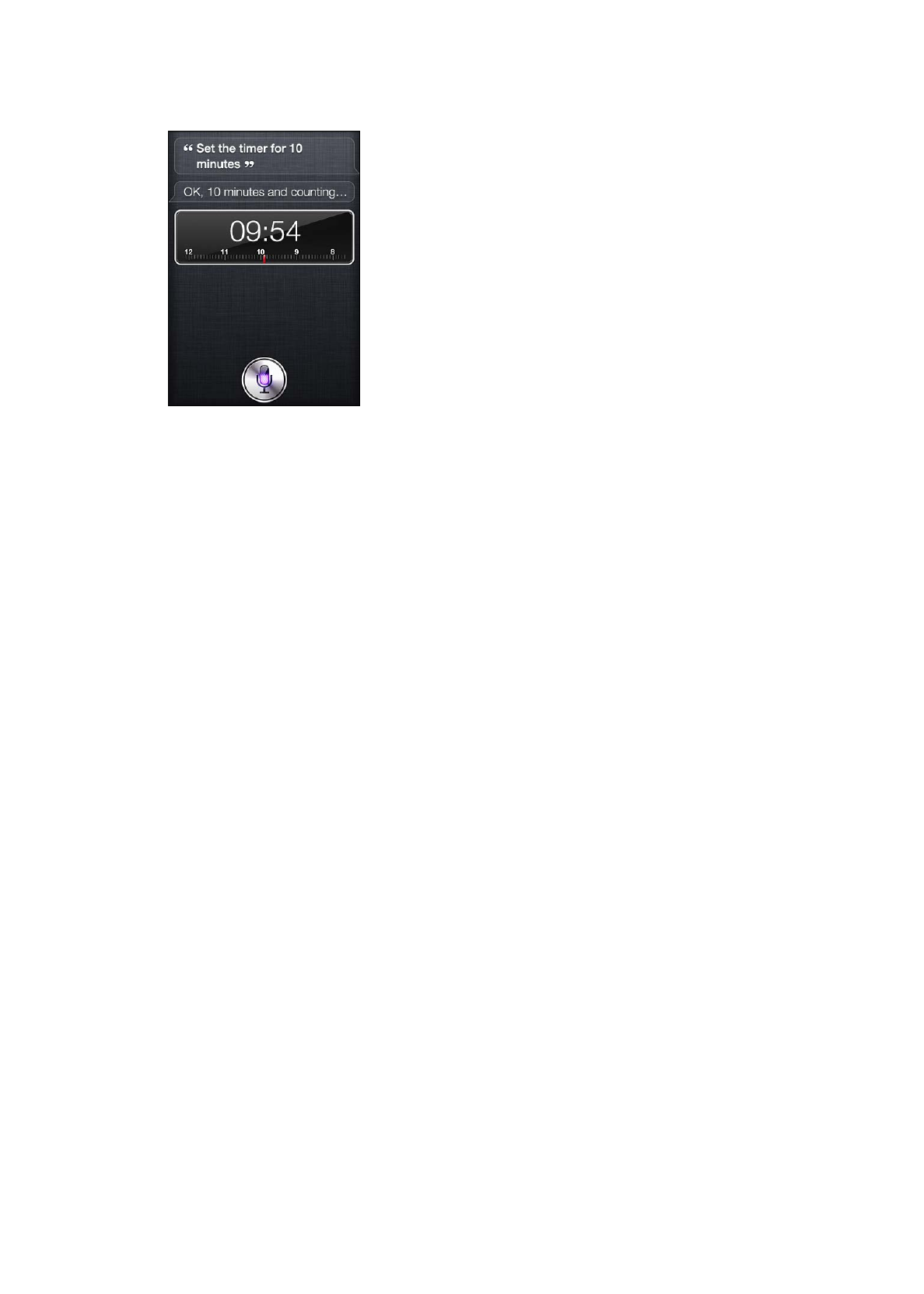
Arrête-la
Â
Siri affiche une minuterie. Touchez-la pour ouvrir l’app Horloge.
Contacts
Siri utilise vos entrées dans Contacts pour trouver des adresses, rechercher des numéros de télé-
phone et d’autres informations ou vous indiquer l’anniversaire d’une personne. Siri connaît même
votre famille grâce aux informations figurant sur votre fiche de contact personnelle. Consultez la
section « Informations personnelles données à Siri » à la page 43.
Pour demander des informations à propos des contacts, vous pouvez dire :
Quelle est l’adresse de Michel ?
Â
Quel est le numéro de téléphone de Stéphanie Perrier ?
Â
Quelle est la date d’anniversaire de ma femme ?
Â
Afficher l’adresse électronique personnelle de Julie
Â
Quelle est l’adresse professionnelle de mon frère ?
Â
Pour trouver des contacts :
Afficher Alexandre Martin
Â
Trouver les personnes portant le nom Perrier
Â
Qui est Michel Marchand ?
Â
56
Chapitre 4
Siri
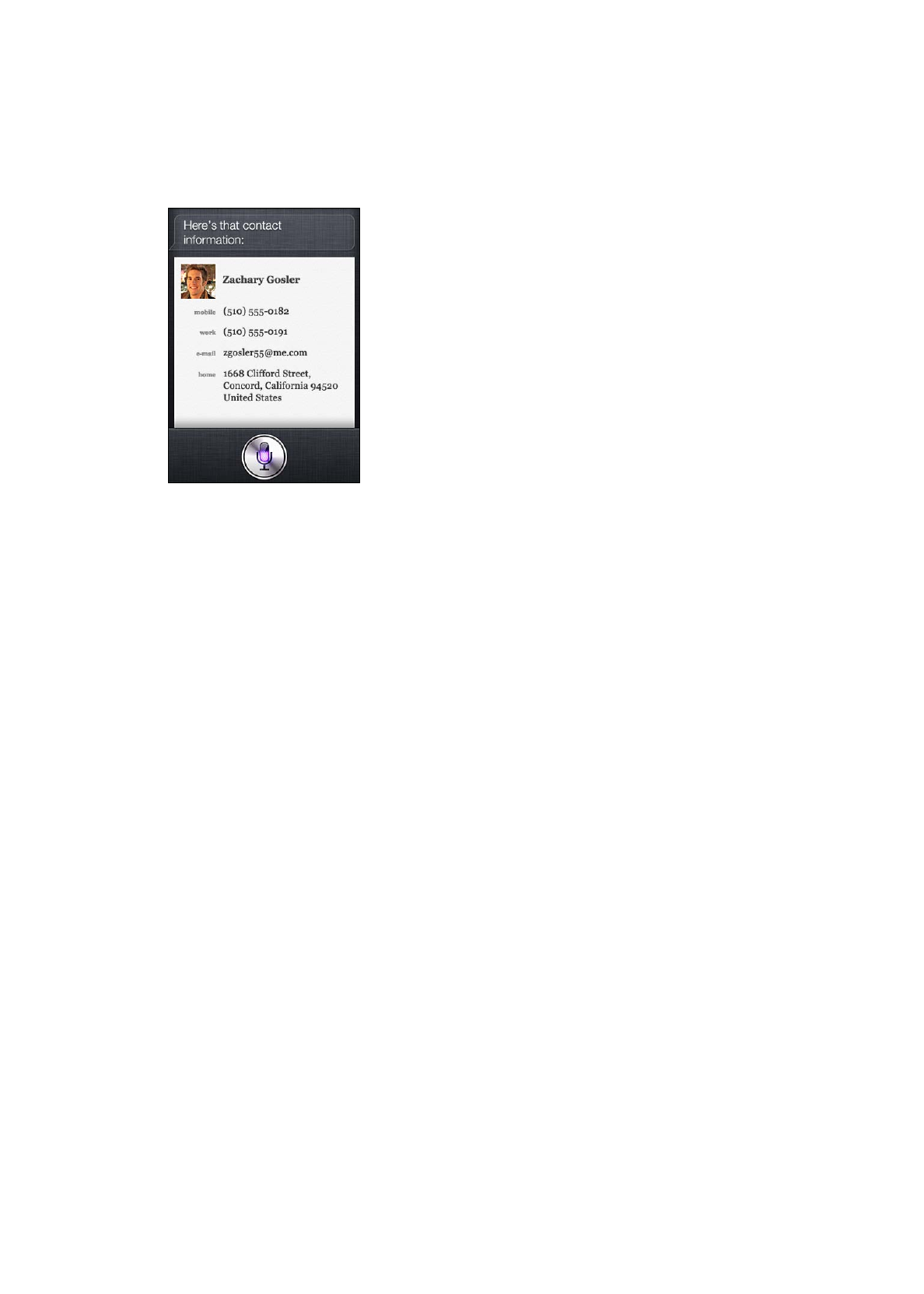
Si vous n’êtes pas certain du numéro de téléphone à utiliser pour un contact, demandez à Siri
d’afficher les coordonnées de la personne. Pour appeler, touchez simplement le numéro. D’autres
éléments sont également actifs : touchez une adresse électronique pour commencer à rédiger un
nouveau courrier électronique ou touchez le bouton FaceTime pour parler face à face. « Trouver
Romain » peut vous aider à restreindre la liste des possibilités, si vous savez qu’il s’agit de Romain,
mais que vous n’arrivez pas à vous souvenir de son nom.
Notes
Utilisez Siri pour inscrire verbalement des notes ou chercher des notes déjà enregistrées. Dites des
phrases telles que :
Noter que j’ai dépensé 12 euros à midi
Â
Note : rechercher le nouvel album d’Alicia Keys
Â
Rechercher ma note de restaurant
Â
Créer une note de liste de lecture
Â
Ajouter Tom Sawyer à ma note de liste de lecture
Â
Siri affiche la note à des fins de révision. Pour éditer la note, touchez-la. Siri ouvre l’app Notes pour
vous de manière à vous permettre d’éditer la note par la saisie ou la dictée. Consultez la section
« Dictée » à la page 58.
Safari
Vous pouvez effectuer une recherche sur le Web avec Siri. Spécifiez le moteur de recherche à utili-
ser ou recherchez un site tel que Wikipedia. Par exemple :
Rechercher Bora Bora sur le Web
Â
Rechercher des recettes de pâte végétariennes
Â
Rechercher le Web pour les meilleurs plans de câblage
Â
Rechercher sur Google la guerre de 1812
Â
Rechercher Abraham Lincoln sur Wikipedia
Â
Rechercher des actualités sur la coupe du monde
Â
Rechercher Alicia Keys sur Bing
Â
Siri ouvre Safari et exécute la recherche que vous demandez. Si vous ne spécifiez aucun moteur
de recherche, Siri utilise celui spécifié dans les réglages de Safari. Accédez à Réglages > Safari.
57
Chapitre 4
Siri
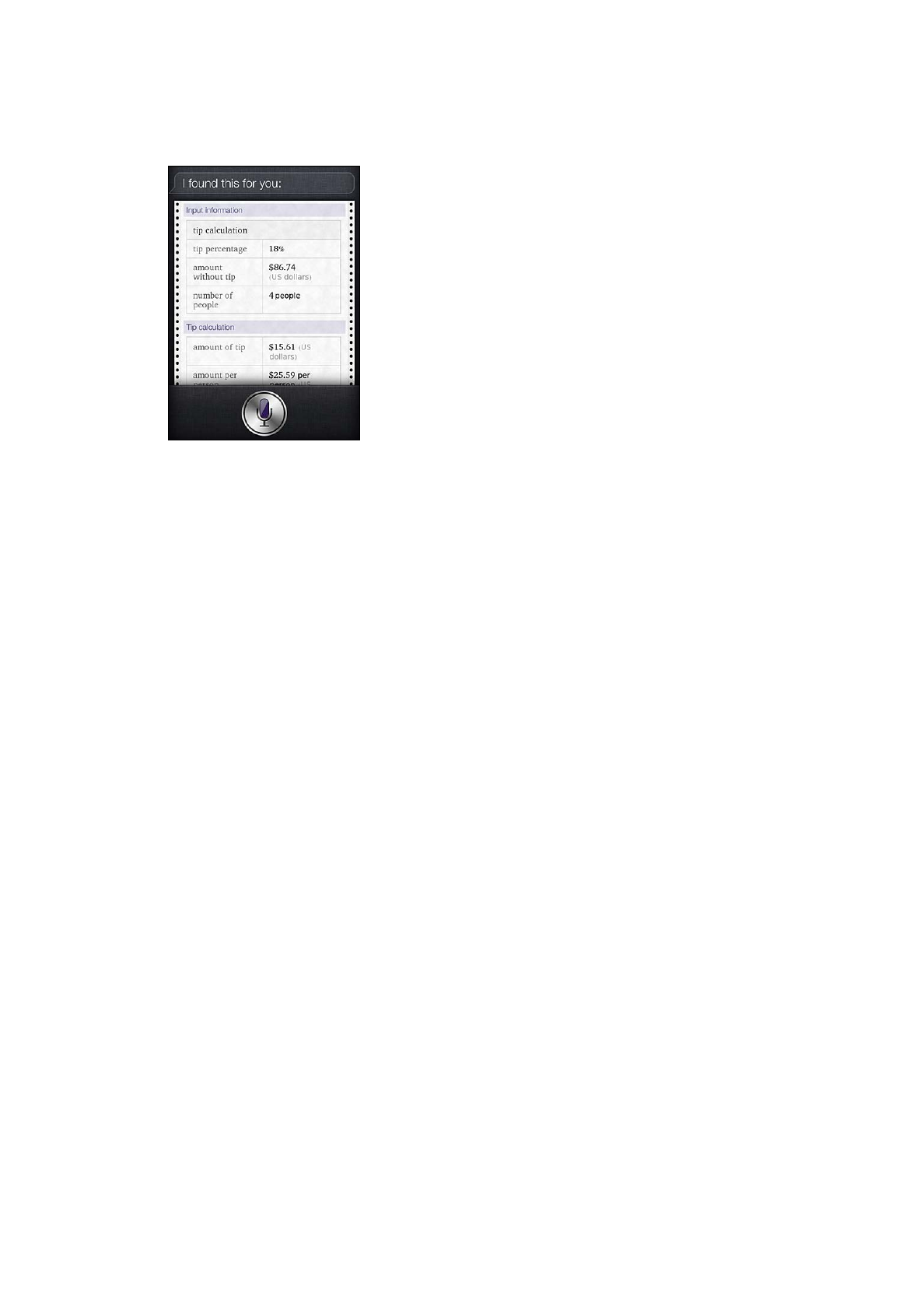
WolframAlpha
Demandez à Siri de fournir des informations ou d’exécuter un calcul et Siri peut faire référence
à WolframAlpha (www.wolframalpha.com). Les réponses incluent souvent des informations
associées.
Voici des exemples de questions et de demandes :
Combien de calories dans un beignet ?
Â
À quoi correspond un pourboire de 18 % de 86,74 dollars pour quatre personnes ?
Â
Qui sont enterrés dans la Tombe du Général Ulysses Grant ?
Â
Quelle est l’espérance de vie des chiens ?
Â
Qu’est-ce que le Gossamer Condor ?
Â
Quelle est la racine carrée de 28 ?
Â
Quelle est la valeur en dollars de 45 euros ?
Â
Qui a reçu le prix de Best Picture en 1983 ?
Â
Combien de jours reste-t-il avant Noël ?
Â
Quelle est la distance entre la terre et le soleil ?
Â
Quand aura lieu la prochaine éclipse ?
Â
Montrer la constellation Orion
Â
Quelle est la population de Jamaïque ?
Â
Quelle est la hauteur du mont Everest ?
Â
Quelle est la profondeur de l’Océan Atlantique ?
Â
Quel est le prix de l’essence à Nantes ?
Â